Làm cách nào để giảm khoảng cách giữa dấu đầu dòng và văn bản trong Outlook?
Khi bạn chèn danh sách dấu đầu dòng vào nội dung thư trong Outlook, đôi khi, bạn có thể muốn điều chỉnh khoảng cách giữa dấu đầu dòng và văn bản. Trên thực tế, tính năng Điều chỉnh thụt lề danh sách có thể giải quyết công việc này.
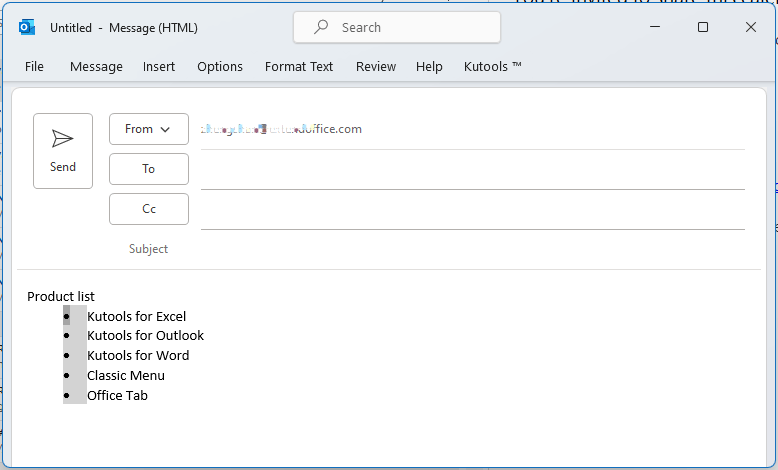
Điều chỉnh khoảng cách giữa dấu đầu dòng và văn bản
Điều chỉnh khoảng cách giữa dấu đầu dòng và văn bản
Bấm chuột phải vào danh sách mà bạn muốn điều chỉnh không gian, rồi bấm Điều chỉnh thụt lề danh sách trong trình đơn ngữ cảnh.
Mẹo: nếu bạn muốn thay đổi độ dài khoảng trống của tất cả các danh sách trong thư hiện tại, chỉ cần nhấp chuột phải vào khoảng trống.
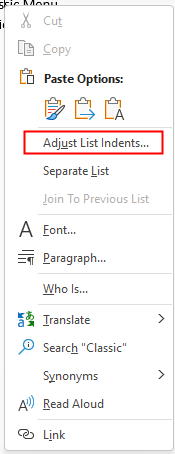
Sau đó, trong hộp thoại bật lên, điều chỉnh Thụt lề văn bản. Nhấp chuột OK.
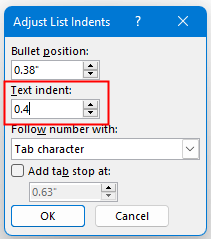
Bây giờ khoảng cách giữa thụt lề và văn bản đã được thay đổi.
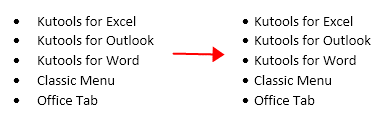
Công cụ năng suất văn phòng tốt nhất
Kutools cho Outlook - Hơn 100 tính năng mạnh mẽ để tăng cường Outlook của bạn
📧 Tự động hoá email: Vắng Mặt (Có sẵn cho POP và IMAP) / Lên lịch gửi email / Tự động CC/BCC theo quy định khi gửi Email / Tự động chuyển tiếp (Quy tắc nâng cao) / Tự động thêm lời chào / Tự động chia email nhiều người nhận thành các tin nhắn riêng lẻ hữu ích. Cảm ơn !
📨 Quản lý email: Dễ dàng thu hồi email / Chặn email lừa đảo theo chủ đề và những người khác / Xóa các email trùng lặp / Tìm Kiếm Nâng Cao / Hợp nhất các thư mục hữu ích. Cảm ơn !
📁 Tệp đính kèm chuyên nghiệp: Lưu hàng loạt / Tách hàng loạt / Nén hàng loạt / Tự động lưu / Tự động tách / Tự động nén hữu ích. Cảm ơn !
🌟 Giao diện ma thuật: 😊Thêm nhiều biểu tượng cảm xúc đẹp và thú vị hơn / Tăng năng suất Outlook của bạn với chế độ xem theo thẻ / Thu nhỏ Outlook thay vì đóng hữu ích. Cảm ơn !
👍 Kỳ quan chỉ bằng một cú nhấp chuột: Trả lời tất cả bằng tệp đính kèm đến / Email chống lừa đảo / 🕘Hiển thị múi giờ của người gửi hữu ích. Cảm ơn !
👩🏼🤝👩🏻 Danh bạ & Lịch: Thêm hàng loạt liên hệ từ các email đã chọn / Chia nhóm liên hệ thành các nhóm riêng lẻ / Xóa lời nhắc sinh nhật hữu ích. Cảm ơn !
Trên 100 tính năng Chờ đợi sự khám phá của bạn! Bấm vào đây để khám phá thêm.

